The Java Tutorials Lesson: Working with Images
https://docs.oracle.com/javase/tutorial/2d/images/index.html
The Java Tutorials Lesson: Working with Images
https://docs.oracle.com/javase/tutorial/2d/images/index.html
JDK 설치
IDE 설치
환경설정
이클립스를 사용한 자바 프로그램 작성
프로젝트 디렉토리 안에 보고서 (1~2장)를 넣고 Lab0_학번_이름.zip 압축한 후 e-learning(http://lms.dankook.ac.kr/index.jsp)으로 제출
Eclipse Neon (eclipse-java-neon-R-win32.zip) Download
http://www.eclipse.org/downloads/
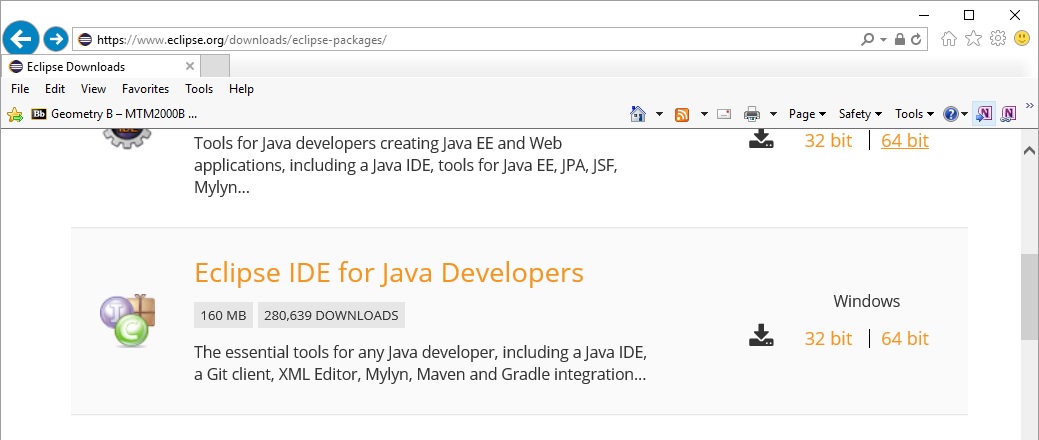
Eclipse 프로젝트 생성 File->New->Java Project
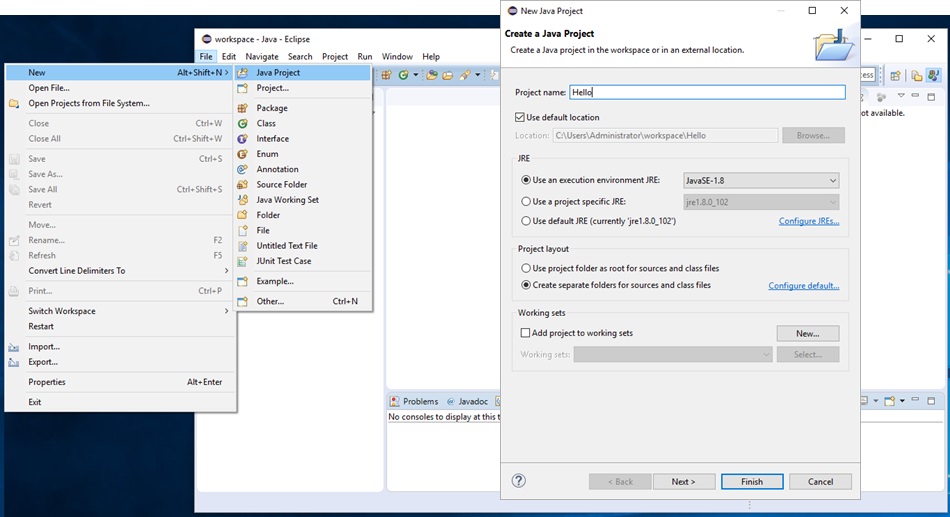
클래스 생성 File->New->Class
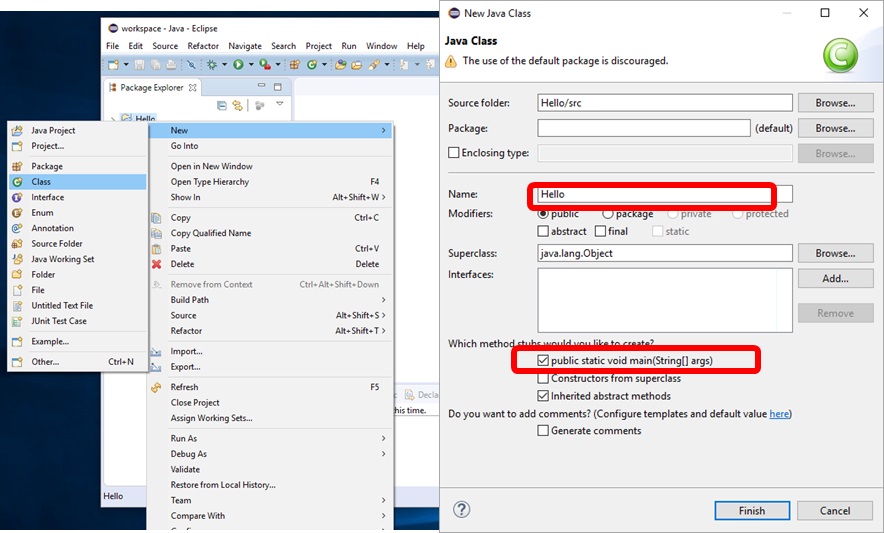
클래스에 코드 추가
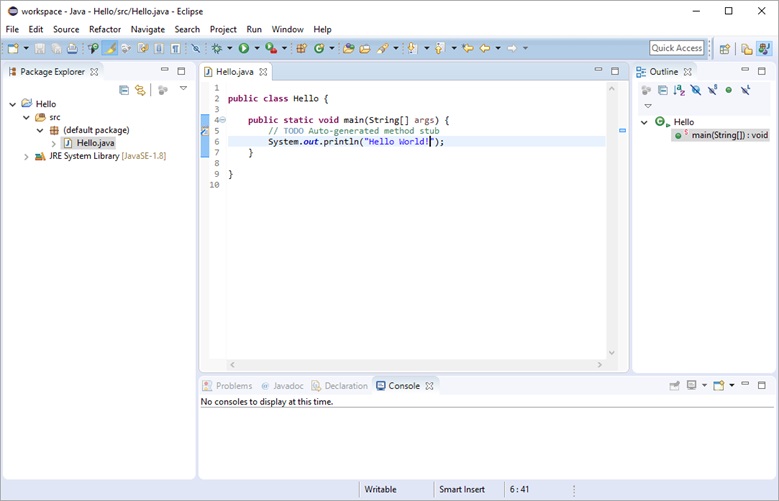
실행 Run (Ctrl+F11)
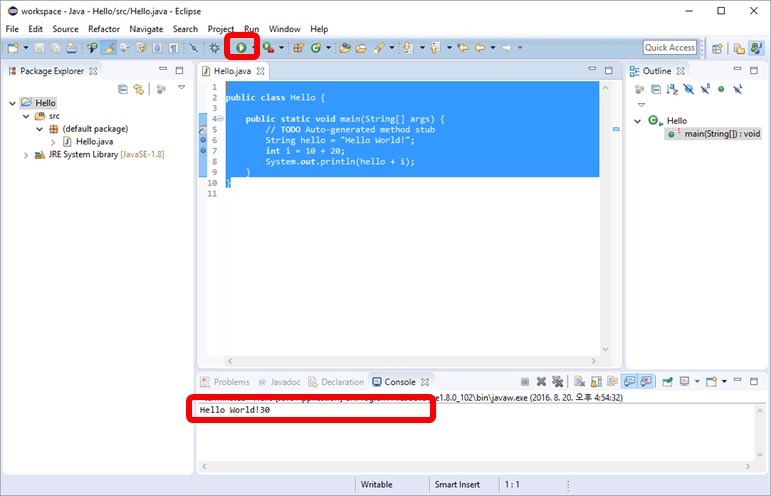
http://www.oracle.com/technetwork/java/javase/downloads/jdk8-downloads-2133151.html
| Windows x86 | 189.36 MB | jdk-8u121-windows-i586.exe |
| Windows x86 | 53.81 MB | jdk-8u121-windows-i586-demos.zip |
Path 지정하기
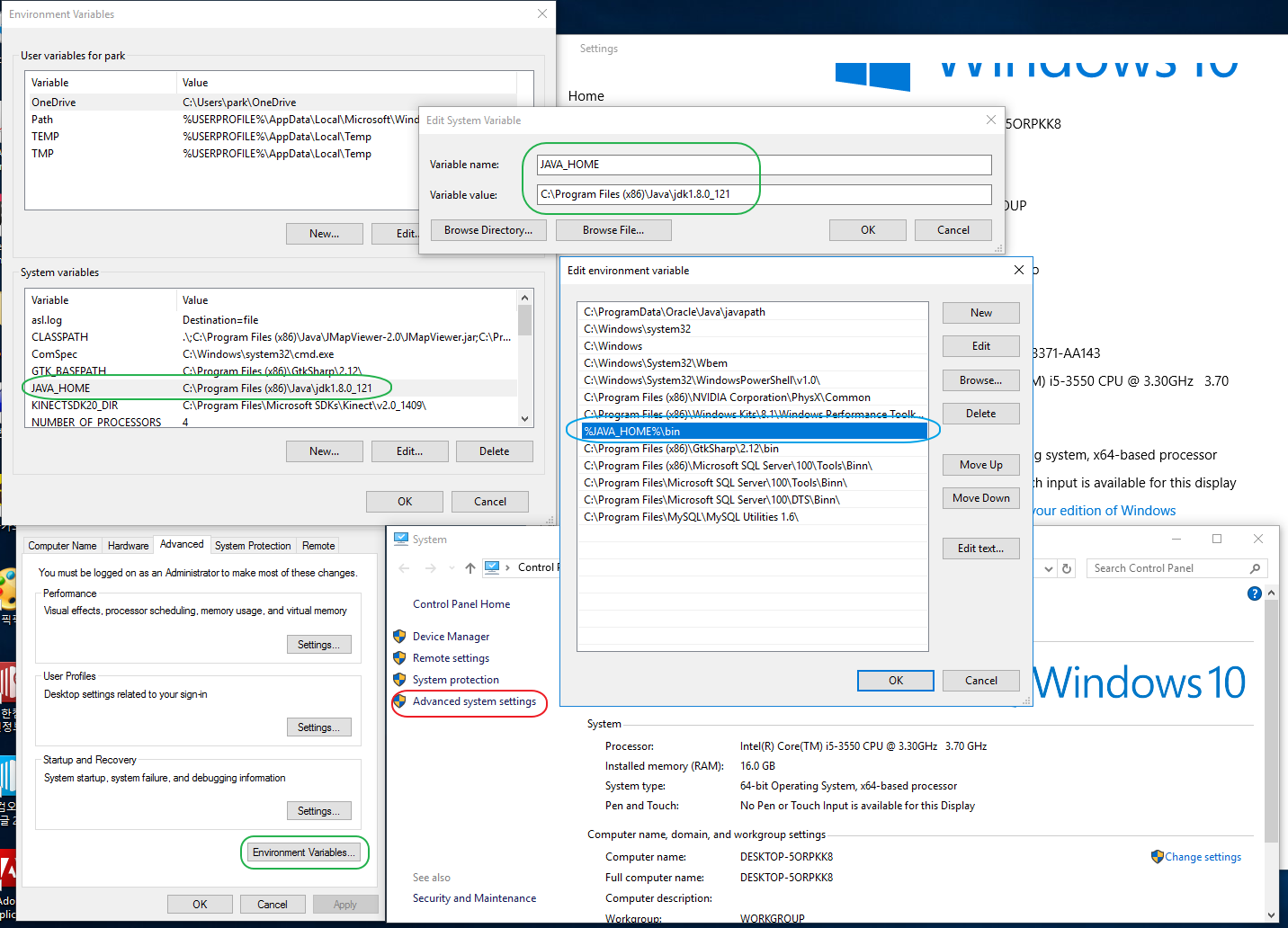
Java version 확인하기
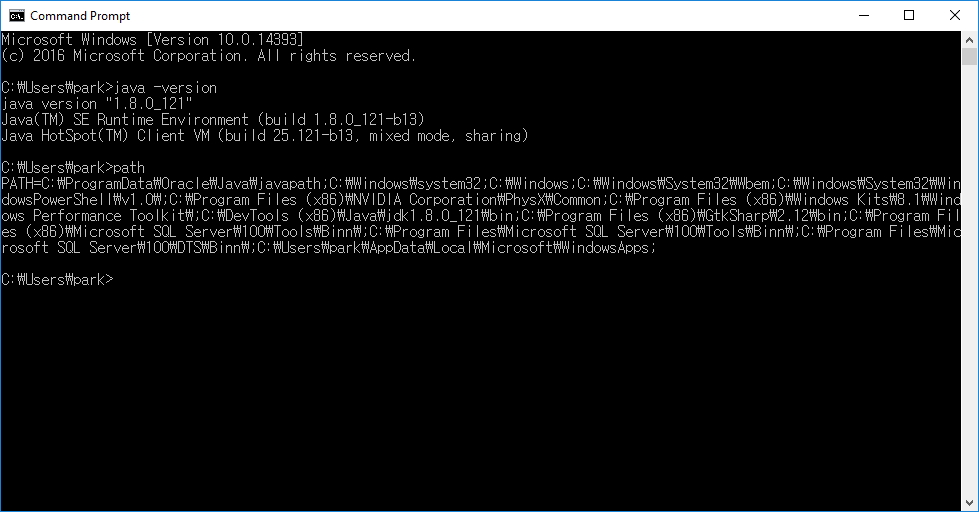
1.Notepad 사용하여 Java 코드 작성하기 (Notepad.exe Hello.java)
public class Hello {
public static void main(String[] args) {
System.out.println(“hello”);
}
}
2.컴파일 (javac Hello.java)
3.실행 (java Hello)